电脑播放没有声音怎么解决(快速排除电脑无声问题的方法)
49
2024-05-30
现代社会离不开电脑,然而在使用电脑时,我们有时会遇到电脑无法开机的问题。这种问题可能由硬件或软件故障引起,对我们的工作和生活造成很大的困扰。了解和掌握一些解决电脑无法开机的方法是非常重要的。本文将为大家介绍一些常见的解决电脑开机问题的措施,帮助大家更好地应对这些困扰。

一、检查电源是否接通
我们需要确保电脑的电源是否正常连接。可以检查电源线是否插紧,还可以尝试更换不同的电源插座,确认是否是电源问题导致的无法开机。
二、检查硬件连接是否松动
有时,电脑无法开机的原因可能是硬件连接松动。我们可以检查主板、内存条、显卡等硬件部件是否完全插入到相应插槽中,并确保插头与插槽之间没有杂质。
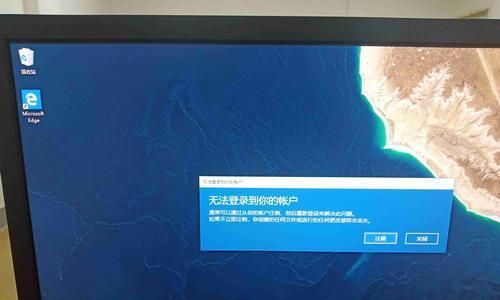
三、清理内存条和显卡金手指
内存条和显卡的金手指部分容易受到灰尘影响,导致电脑无法正常开机。可以使用橡皮擦轻轻擦拭内存条和显卡的金手指,清除表面的灰尘,然后重新插入相应插槽。
四、移除电池重置BIOS
某些笔记本电脑无法开机可能是因为BIOS出现问题。我们可以尝试移除笔记本电脑的电池,然后长按电源键10秒钟,再重新安装电池,然后尝试开机。
五、检查显示器连接
有时,电脑无法开机可能是因为显示器连接不良。我们可以检查显示器与电脑之间的连接线是否插紧,还可以尝试使用不同的连接线进行测试。
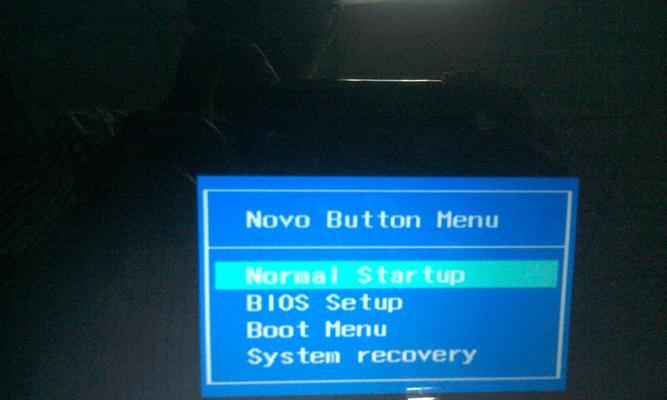
六、进入安全模式
如果电脑无法正常开机,我们可以尝试进入安全模式。按下电源键启动电脑,然后在出现启动画面时按F8键连续点击,进入安全模式后可以进行系统故障的排查和修复。
七、使用修复工具
当电脑无法开机时,我们还可以尝试使用修复工具。可以使用Windows系统自带的启动修复工具或第三方工具,对系统进行修复和恢复。
八、重新安装操作系统
如果以上方法都无法解决问题,我们可以尝试重新安装操作系统。在重新安装之前,请备份重要的数据,以免丢失。
九、检查硬盘状态
硬盘故障也可能导致电脑无法开机。我们可以尝试使用硬盘检测工具检查硬盘的状态,并进行修复或更换。
十、检查散热情况
电脑过热也可能导致无法开机。我们可以检查散热器是否堵塞,清除灰尘,并确保风扇正常工作。
十一、更换电源
电源故障也是常见的无法开机原因之一。我们可以尝试更换电源,然后再次开机测试。
十二、检查硬件兼容性问题
某些硬件可能与电脑不兼容,导致无法正常开机。我们可以尝试移除或更换不兼容的硬件,然后再次开机。
十三、更新驱动程序
过时的驱动程序可能导致电脑无法开机。我们可以尝试更新相关硬件的驱动程序,然后再次开机测试。
十四、求助专业人士
如果以上方法都无法解决问题,我们可以寻求专业人士的帮助。他们拥有更深入的专业知识和经验,可以更好地排查和解决电脑开机问题。
十五、维护电脑定期保养
为了避免电脑无法开机的问题,我们应定期进行电脑的维护保养,例如清理系统垃圾、优化软件、杜绝过度使用等。
电脑无法开机是一个常见而令人头疼的问题,但通过掌握一些解决方法,我们可以更好地应对这个问题。无论是从硬件还是软件方面入手,都可以尝试解决这一困扰。同时,定期维护和保养电脑也是预防此类问题的有效手段。当然,如果问题无法解决,及时求助专业人士也是明智之选。
版权声明:本文内容由互联网用户自发贡献,该文观点仅代表作者本人。本站仅提供信息存储空间服务,不拥有所有权,不承担相关法律责任。如发现本站有涉嫌抄袭侵权/违法违规的内容, 请发送邮件至 3561739510@qq.com 举报,一经查实,本站将立刻删除。